1.环境拓扑图,以大学校园网为例。

2.1安装Sniffer
在主机A上运行的安装程序。根据安装向导的提示,输入用户信息,指定安装路径,填写用户注册信息,输入序列号,指定连接到Internet的方式。安装结束后,重新启动计算机
2.2操作与测试
Sniffer Pro 的主要功能包括:
l 监视功能:用于计算并显示实时网络通信量数据。
l 捕获功能:用于捕获网络通信量并将当前数据包存储在缓冲区(或者文件)中,以备将来分析使用。
l 实时专家系统分析功能:用于在捕获过程中分析网络数据包,并对潜在的问题发出警告。
l 显示功能:用于解码和分析捕获缓冲区中的数据包,并用各种格式加以显示
本实验主要了解其监视功能。
(1) Dashboard(仪表盘)
仪表盘是的可视化网络性能监视器。在第一次启动时,仪表盘就会出现在屏幕上,如图2所示。如果关闭了仪表盘窗口,选择菜单Monitor(监控)→dashboard(仪表盘)来启动它,或者单击工具Sniffer Pro栏中的仪表盘图标。仪表盘窗口包括3个数字表盘,从左到右是:
l 利用率百分比说明线路使用带宽的百分比,是用传输量与端口能够处理的最大带宽的比值来表示的。表盘的红色区域表示警戒值。在有盘下文有2个数字,用破折号隔开。第一个数字代表当前利用率百分比,破折号后面的数字代表最大的利用率百分比。
l 每秒传输的数据包说明当前数据包的传输速度。表盘的
红色区域表示警戒值,表盘下文显示的是当前的数据包传输速度及其峰值。
l 每秒产生的错误说明网络的出错率。表盘的红色区域表示警戒值,表盘下方的数值表示当前的出错率和最大的出错率。

图2 Sniffer Pro仪表盘窗口
Sniffer Pro的很多网络分析结果都可以设定阀值。如果超出了阀值,报警记录就会生成一条信息。在仪表盘上,超过设定阀值的范围用红色标记。单击仪表盘上方设置阀值)按钮,会出现仪表盘属性对话框,如图3所示。在仪表盘属性对话框中,左边是名称栏,右边是高阈值栏,底部是以秒为单位计算的监控样本间隔。如果修正了一个参数,但是又想恢复默认值,首先就要选中这个参数,然后单击重置)按钮。如果要把所有参数都重新设定默认值,可以单击全部重置)按钮。

图3仪表盘属性对话框
仪表盘左下方的计量表)卷标实时显示利用率、数据包速率和错误率单击仪表盘左下方的详细资料)卷标,则以表格方式显示网络计数结果、规模分成和错误计数结果的详细情况,如图4所示。

图4 Sniffer Pro仪表盘的详细资料卷标
单击Short term(短期)或long term(长期)按钮,可以缩小或扩大、详细错误和规模分布图形的范围,短期范围大约是25分钟,长期范围是24小时单击仪表盘左下方的网络)选择框,显示如图5所示的网络仪表盘图和网络事件选择框。仪表盘中的网络图根据每秒的统计结果,提供所有网络图. 1

图5网络仪表盘图和网络事件选择框
单击仪表盘在下方的规模分布)选择框,显示如图6所示的规模分布仪表盘图和规模分布事件选择框。仪表盘中的分布图是与Sniffer Pro系统相连的网络区段上所有的活动按规模划分的一种实时视图,。

图6规模分布仪表盘图和规模分布事件选择框
同样,用户也可以单击仪表盘左下方的Detail Errors(详细错误)选择框,相看仪表盘中的详细错误图以及详细错误的事件选择框。
(2)Host table(主机列表)主机列表提供了被监视到的所有主机下在与网络的通信情况。选择菜单Monitor(监视)→Host table(主机列表)来启动它,或者单击图7中1所指向的Sniffer Pro工具栏中的主机列表图标。
在主机列表窗口底部,可以选择以MAC地址IP地址或IPx地址查看主机列表。如图7所示,选择2所指向的P选项。主机列表支持4种不同的视图产:大纲(outline)、详细资料(detail)、直方图(bar)和饼图(pie)。
如图7所示,单击大纲图标,明示出主机列表,以及经过这些主机的传输字节数量。在大纲视图中,如果想了解某一个特定工作站(例192.168.1.101)的连网情况,只须单击图7中所指向的P地址,出现如图8所示的界面。

图7 主机列表大纲视图

图8主机连接地址示例
图8中清楚地显示出该机器(192.168.1.101)连接的地址。单击左边的主机列表工具栏中其他的图标,会弹出该机器连接情况的相关数据界面。
在图7所示的界面中单击详细资料)图标,将显示出整个网络中的协议分布情况,可清楚地看出网络中各台机器上正在运行的网络应用层协议,如图9所示。

图9详细资料视图
在图7所示的界面中单击Bar(直方图)图标,出现以直方图形式显示的网络传输量为前N位的主机。默认情况下,显示前10位的主机,如图10所示。

图10传输量为前N位的主机直方图
在图7所示的界面中单击Pie(饼图)图标,出现以饼图形式显示的网络上传输量为前N位的主机。默认情况下,显示前10位的主机,如图11所示。

图11传输量为前N位的主机饼图
(3)Matrix(矩阵)
主机列表提供了单台主机的通信情况,矩阵则提供了被监视到的主机对之间的网络通信情况,两者的操作界面和功能信息是完全类似的。选择菜单Monitor(监控)→矩阵)来启动它,或者单击工具栏中的矩阵图标。图中绿线表示正在发生的网络连接,蓝线表示过去发生的连接,将鼠标放到线上可以看出连接情况。
题外话
黑客&网络安全如何学习
今天只要你给我的文章点赞,我私藏的网安学习资料一样免费共享给你们,来看看有哪些东西。
1.学习路线图

攻击和防守要学的东西也不少,具体要学的东西我都写在了上面的路线图,如果你能学完它们,你去就业和接私活完全没有问题。
2.视频教程
网上虽然也有很多的学习资源,但基本上都残缺不全的,这是我们和网安大厂360共同研发的的网安视频教程,之前都是内部资源,专业方面绝对可以秒杀国内99%的机构和个人教学!全网独一份,你不可能在网上找到这么专业的教程。
内容涵盖了入门必备的操作系统、计算机网络和编程语言等初级知识,而且包含了中级的各种渗透技术,并且还有后期的CTF对抗、区块链安全等高阶技术。总共200多节视频,200多G的资源,不用担心学不全。

因篇幅有限,仅展示部分资料,需要见下图即可前往获取
🐵这些东西我都可以免费分享给大家,需要的可以点这里自取👉:网安入门到进阶资源
3.技术文档和电子书
技术文档也是我自己整理的,包括我参加大型网安行动、CTF和挖SRC漏洞的经验和技术要点,电子书也有200多本,由于内容的敏感性,我就不一一展示了。
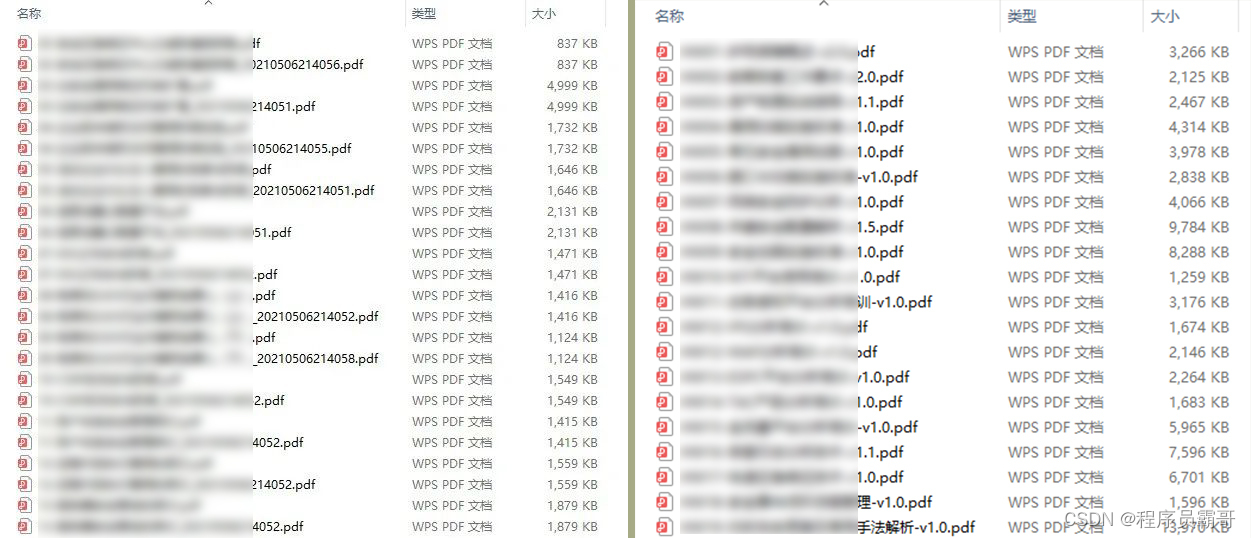
因篇幅有限,仅展示部分资料,需要点击下方链接即可前往获取
🐵这些东西我都可以免费分享给大家,需要的可以点这里自取👉:网安入门到进阶资源
4.工具包、面试题和源码
“工欲善其事必先利其器”我为大家总结出了最受欢迎的几十款款黑客工具。涉及范围主要集中在 信息收集、Android黑客工具、自动化工具、网络钓鱼等,感兴趣的同学不容错过。
还有我视频里讲的案例源码和对应的工具包,需要的话也可以拿走。
🐵这些东西我都可以免费分享给大家,需要的可以点这里自取👉:网安入门到进阶资源
最后就是我这几年整理的网安方面的面试题,如果你是要找网安方面的工作,它们绝对能帮你大忙。
这些题目都是大家在面试深信服、奇安信、腾讯或者其它大厂面试时经常遇到的,如果大家有好的题目或者好的见解欢迎分享。
参考解析:深信服官网、奇安信官网、Freebuf、csdn等
内容特点:条理清晰,含图像化表示更加易懂。
内容概要:包括 内网、操作系统、协议、渗透测试、安服、漏洞、注入、XSS、CSRF、SSRF、文件上传、文件下载、文件包含、XXE、逻辑漏洞、工具、SQLmap、NMAP、BP、MSF…

因篇幅有限,仅展示部分资料,需要点击下方链接即可前往获取
🐵这些东西我都可以免费分享给大家,需要的可以点这里自取👉:网安入门到进阶资源
————————————————
版权声明:本文为博主原创文章,遵循 CC 4.0 BY-SA 版权协议,转载请附上原文出处链接和本声明。
侵权,请联系删除。
























 847
847

 被折叠的 条评论
为什么被折叠?
被折叠的 条评论
为什么被折叠?








